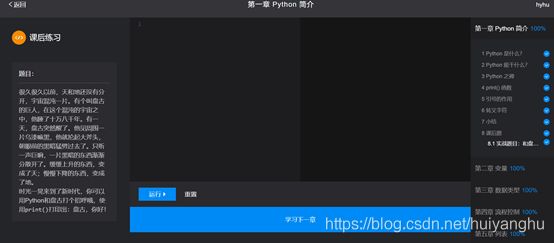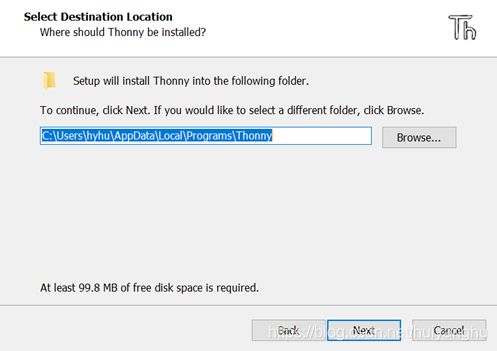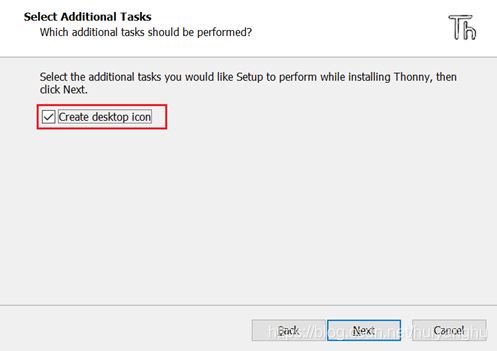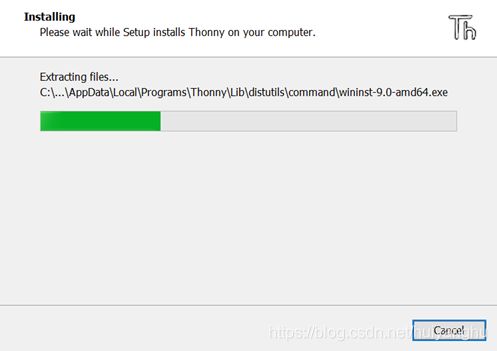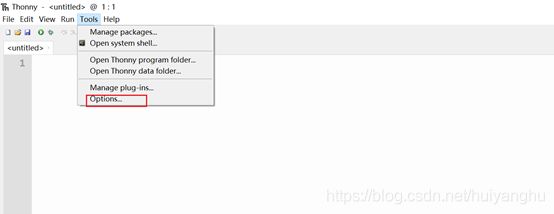Thonny,Python小白最理想的IDE
目录
前言
Thonny的特点
安装使用
下载安装
运行:第一行代码“Hello,World”
前言
很多伙伴在学习我们Python基础语法交互的时候,问道Python怎么安装?
我们开发的Python图文交互课程,其实本身课程当中是提供了可以在线运行的Python环境,基本可以满足课程学习和课堂练习的需求。
但这满足不了上进的小伙伴,有的伙伴问道想在自己的电脑上练习或者使用,自己怎么安装Python?
现代的IDE(Integrated Development Environment,集成开发环境)其实都已经包含的Python环境,基本不需要自己去单独安装Python。我们这里推荐几款IDE。
- Thonny
- Pycharm
- Jupyter Notebook
对于非常初级的学习者来说,简洁方便的IDE,能够快速安装使用起来是非常有必要的。
我们这里推荐Thonny。正如Thonny的官网说的,它是“一个面向初学者的 Python IDE”。
Thonny的特点
接下来我们我看下Thonny有哪些特点。
Thonny 由爱沙尼亚的 Tartu 大学开发,它的调试器是专为学习和教学编程而设计的。
我们可以看下Thonny的一些主要的特点:
易于上手。Thonny 内置了 Python 3.7,因此只需要一个简单的安装程序,你就可以开始学习编程了(如有必要,您还可以使用单独的 Python安装)。初始的用户界面删除了可能分散初学者注意力的所有功能。
查看变量方便。当写完代码后,可以点击 View → Variables 查看变量,对变量的地址和变量之间的引用一目了然。
简易的调试器。只需按 Ctrl + F5 而不是 F5,即可一步一步地运行程序,且不需要打断点。按 F6 进行大步,按 F7 进行一小步。步骤遵循程序结构,而不仅仅是代码行。
嵌套调用函数。单步执行函数调用将打开一个带有单独局部变量表和代码指针的新窗口,这能够很好地理解函数调用的工作原理,对于理解递归尤其重要。
高亮显示语法错误。没有闭合的引号和括号是最常见的初学者语法错误。Thonny 的编辑器能让初学者十分容易发现错误。
自动补全代码。使用者可以在代码补全的帮助下浏览 API。
安装使用
说完Thonny的优点之后,接下来我们来开始安装使用。
首先,我们到Thonny的官网https://thonny.org/,上面有相关的英文介绍,特性在这里也有介绍。
Thonny目前有Windows版本和Mac版本可供下载,Linux版本也可以通过命令行安装使用。
下载安装
下载的位置在官网(https://thonny.org/)的右上角,我是window系统,因此我点击windows版本的下载。
下载好了之后,双击下载好的安装包进行安装,点击下一步“Next”
继续点击下一步“Next”
继续点击下一步“Next”,我们这里使用默认安装目录
接下来单选框打勾,表示桌面上创建图标
点击“Install”,等待1分钟左右
出现安装成功界面,点击“Finish”
刚才我们勾选了在桌面上创建图标,因此在桌面上我们能看到有一个Thonny程序的图标
双击运行即可打开Thonny。
Thonny接默认的是英文界面,下来我们将程序的语言设置为中文,选择Tools->Options
进入到设置界面,我们看到 “Language”选项,点击下拉窗口,我们看到各种语言选项,往下拉,看到“简体中文”时选择。然后点击右下角“OK”按钮。然后需要退出Thonny,重新启动Thonny才能生效。
重启之后,我们有了中文界面
运行:第一行代码“Hello,World”
程序安装好之后,我们开始写最经典的Hello,World代码。
|
print("Hello,World!") |
写好之后,我们先保存代码,我这里保存到我的”D:\py”目录下,文件名为“hello.py”
点击左上角运行(或者使用快捷键F5),结果会在下面空白处显示
至此,我们完成了Thonny的安装和运行。